Постављање локалне мреже путем Ви-Фи рутера између рачунара на Виндовс 7. Отварамо општи приступ датотекама и мапама
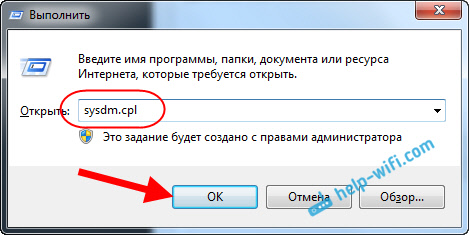
- 3634
- 274
- Jeremy Jacobi
Постављање локалне мреже путем Ви-Фи рутера између рачунара на Виндовс 7. Отварамо општи приступ датотекама и мапама
У овом чланку ћемо конфигурирати локалну мрежу између два и више рачунара са инсталираним Виндовс 7 (Виндовс 8), који су повезани путем Ви-Фи рутера. У ствари, постављање локалне мреже у Виндовс 7, Виндовс 8 и Виндовс 10 практично се не разликује. Виндовс КСП је можда да постоје нијансе, постоје све време када постављају проблеме приликом постављања мреже између седам и КСП. Али о томе у посебном члану, а време се већ креће са Виндовс КСП, застарело је.
Јасно је да је поставити локалну мрежу и укупни приступ датотекама, рачунари морају некако повезати МЕГЕ. То се може учинити помоћу мрежног кабла, имам директну везу два рачунара. Али, много је занимљивије повезивање свих рачунара кроз рутер, који је сада инсталиран у скоро свакој кући и канцеларији. Када се повезујете преко рутера, већ можете да конфигуришете локалну мрежу не само између два рачунара. Сви рачунари се могу комбиновати у локалну мрежу, па чак и мобилне обвезнице које су повезане на један рутер
На пример, стационарни рачунари могу се повезати са рутером путем мрежног кабла и преносних рачунара - путем ВИ -ФИ мреже. Ово је већ погодно за вас и како то радиш. Није важно да ли је Ви-Фи или кабл повезан са рачунаром на рутер, локална мрежа ће радити. И није важно који је инсталиран ваш оперативни систем, али ја ћу се приказати на примеру система Виндовс 7.
И поставићу мрежу кроз рутер АСУС РТ-Н18У, на који имам лаптоп, а стационарни рачунар је повезан са Ви-Фи-у. Оба рада на Виндовс 7. Између ова два рачунара сада ћемо успоставити локалну мрежу. Такође, отворићемо целокупни приступ мапама и датотекама. Зашто је то генерално локална мрежа између рачунара? У основи, за размену датотека. Ако често требате пренијети било које датотеке са једног рачунара на други, онда да не трчите са флеш диск-ом, то може учинити мрежама. Па, можете да играте игре на мрежи.
Ако ваша мрежа и даље има телевизор са Смарт ТВ-ом, тада можете да конфигуришете приступ филмовима на рачунару са телевизора. Прочитајте више, у овом чланку.
Упутство за подешавање локалне мреже у систему Виндовс 7
Подсетим ме да рачунари које желите да комбинујете у мрежу морају бити повезани на један рутер, или директно повезани каблом. Такође, све акције које ћу приказати у овом одељку морају се извести на оба рачунара.
Важна тачка! Ако желите да конфигуришете мрежу путем Ви-Фи рутера, на које су неке треће стране повезане (на пример, ваш комшија), након постављања, то ће моћи да приступи тим мапама на вашем рачунару Поставићете уобичајени приступ. Инсталирајте добру лозинку на своју Ви-Фи мрежу да бисте заштитили своју мрежу. Ако још увек требате да повежете трећи уређаји на рутеру, али желите да поставите кућну мрежу, а затим можете да креирате "гостујућу мрежу" за госте, као што смо у овом чланку у овом чланку можете да креирате "гостујућу мрежу".
Још један тренутак. Ако поставите мрежу приликом повезивања рачунара директно, без рутера, и даље ћете морати да поставите статичке ИП адресе, у својствима везе на локалној мрежи. Ако имате везу кроз рутер, онда не морате ништа да радите додатно, наставите да следите упутства.
1 Пре свега, морамо да проверимо да ли сви рачунари раде у једној радној групи. То се мора проверити на свим рачунарима који ће бити повезани на локалну мрежу.
То радимо: кликните комбинацију тастера Вин + р, и у прозору који се појављујемо, назначавамо наредбу Сисдм.Цпл. Климатизовати У реду.
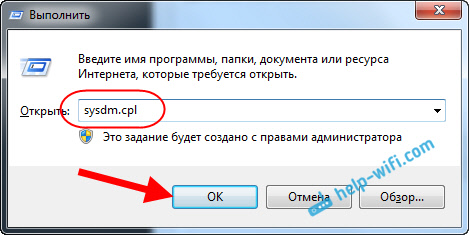
Против Радна група, Највероватније ће бити написано Радна група. Можете га оставити. Главна ствар је да је на другим рачунарима радна група била и радна група.
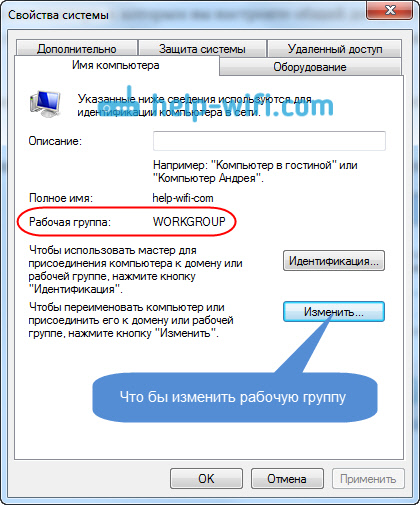
Ако га пређете, на пример, на мсхоме, а затим кликните на дугме Променити, и наведите нову групу. Спремите измене и поново покрените рачунар.
2 Други корак, ово је промена у општим поставкама приступа. Ове поставке такође обављамо на свим рачунарима на мрежи. Сад ћу вам показати да укључите.
Притисните десном тастером миша на икони Интернет везе на плочи за обавештење и отворите Мрежни контролни центар и укупан приступ. Изаберите нови прозор Промените додатне параметре укупног приступа.
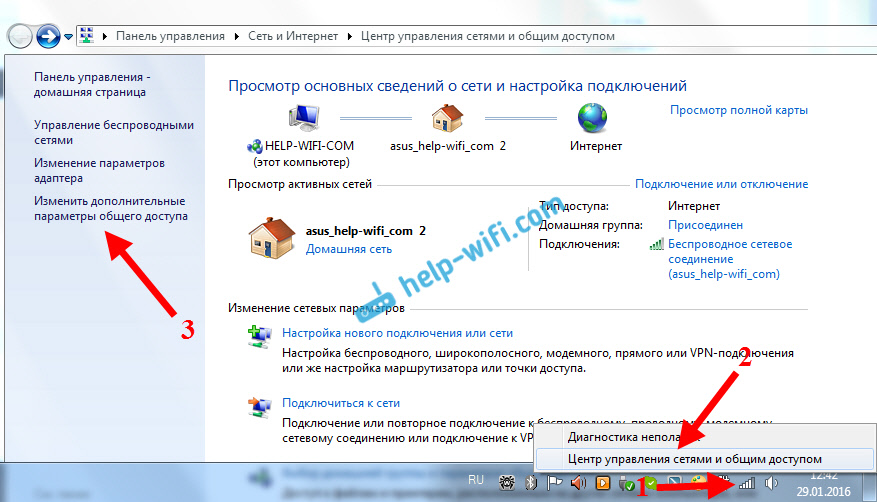
Биће два профила. Кући или радника и опћенито. Варамо ону чији Тренутни профил. Можете да поставите таква подешавања за оба профила.
Пре свега, ставите прекидач близу Укључите откривање мреже. Такође, укључите се Општи приступ датотекама и штампачима, И укључити се Укупни приступ мапама. Погледајте нижи заслона.
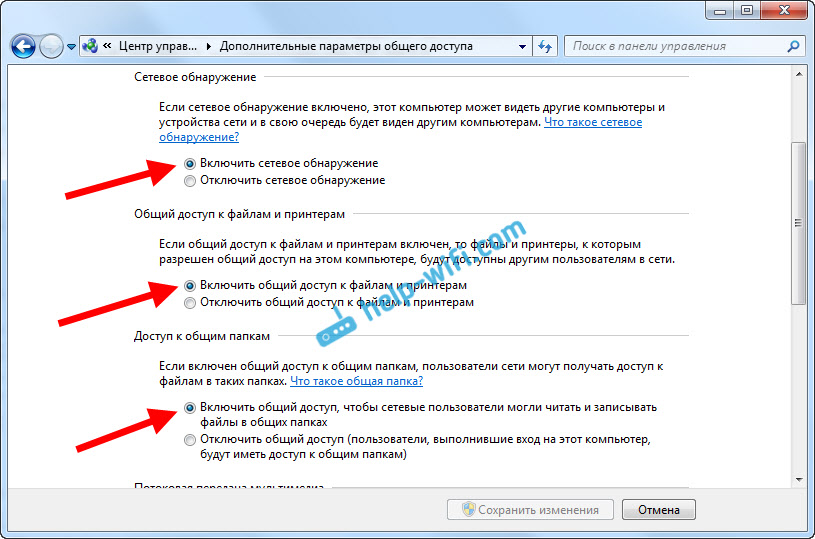
Помичите се кроз страницу са подешавањима, пронађите и отворите картицу Све мреже, или Генерал, И буди сигуран Искључите целокупни приступ заштити лозинком.

Након ових акција, препоручљиво је поново покренути рачунар. Ово су заправо сва подешавања, локална мрежа већ треба да раде. Да бисте проверили, морате да одете на диригент (мој рачунар) на једном од рачунара и отворите картицу на левој страни Нето. Сви рачунари на мрежи биће приказани тамо. У снимку екрана можете видети мој рачунар и још један од мреже.
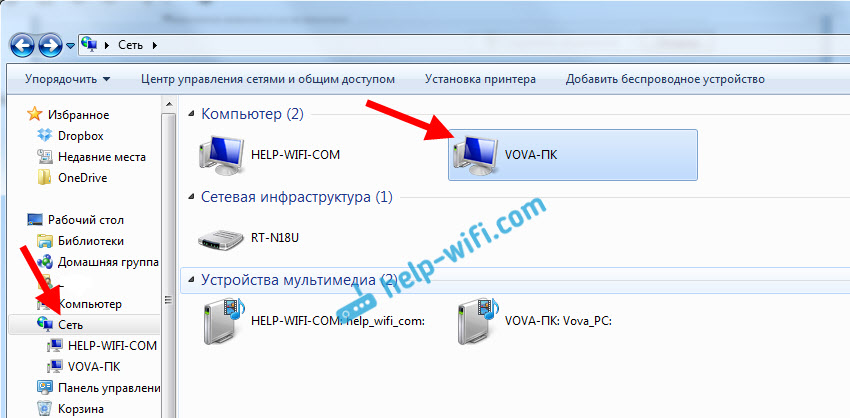
Већ можемо да идемо на рачунар у нашој кућној мрежи, приступиће се заједничким мапама.
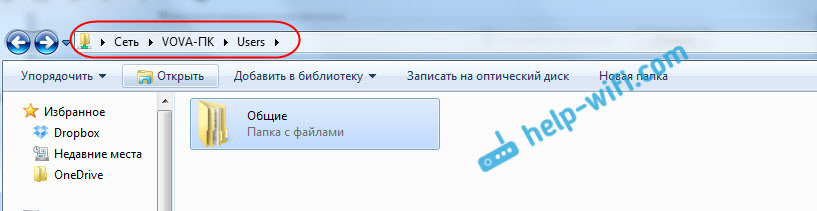
Ако немате рачунаре на мрежи или не приступите рачунару, погледајте решења на крају овог члана.
Подешавање укупног приступа датотекама и мапама
Као што сам горе написао, већ има приступ заједничким мапама. Али, можда ћемо морати да отворимо општи приступ некој другој мапи, која се налази на локалном диску Д. То се може учинити без проблема. Након што отворимо целокупни приступ мапи, сви рачунари из локалне мреже моћи ће да прегледају датотеке које се налазе у њему, промените их и додају нове датотеке у ову мапу (мада то зависи од тога које дозволе да укључимо).
На пример, желим да отворим приступ мапи "Слике". Да бисте то учинили, притисните га десним дугметом миша и изаберите Својства. Идемо на картицу Приступити, и кликните на дугме Проширено подешавање. Ставите квачицу у близини предмета Отворите општи приступ овој мапи, и кликните на дугме Дозвола.
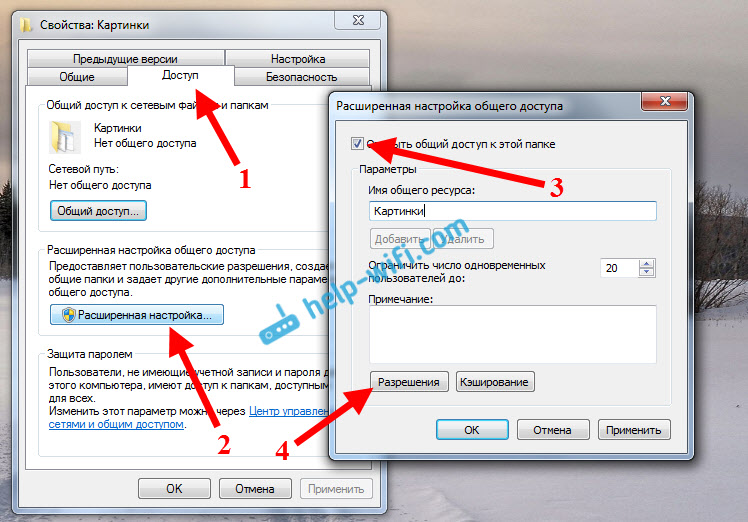
У прозору који се отвара након притиска на дугме Дозвола, Морамо да поставимо права на приступ овој мапи. Тако да корисници мреже могу да прегледају само датотеке, а затим остављају квачицу само напротив. Па, за потпуни приступ фасцикли, са могућношћу да промените датотеке, инсталирајте сва три чекове.
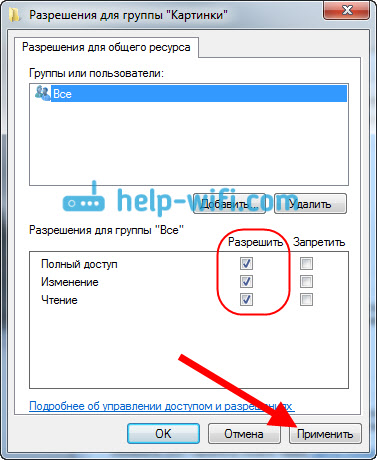
Климатизовати Применити И У реду. У прозору Проширено подешавање, Такође кликните на тастере Применити И У реду.
У својствима мапа, идите на картицу Безбедност, и кликните на дугме Променити. Отвара се још један прозор у којем кликнемо на дугме Додати. Пишемо на терену "Све" И кликните У реду.
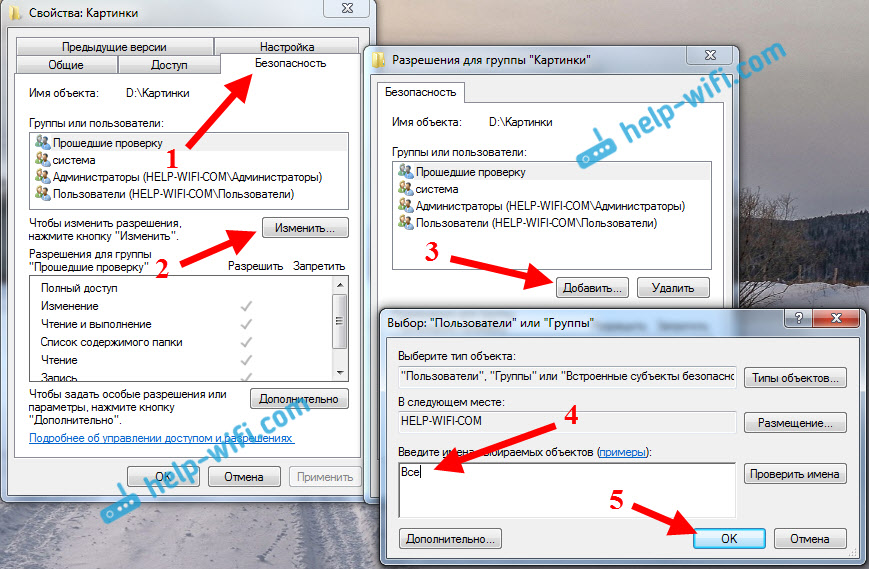
Означавамо групу Све, и одоздо обележавамо квачице приступне тачке којима је потребна за ову мапу.
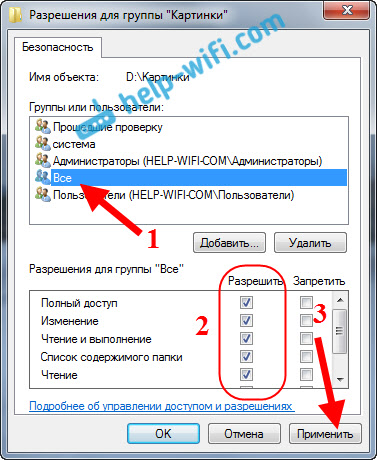
Све, након ових акција, појавиће се општи приступ овој мапи са свих рачунара на мрежи. Почиње да ради без поновног покретања, проверен. Отворимо ову мапу са другог рачунара:
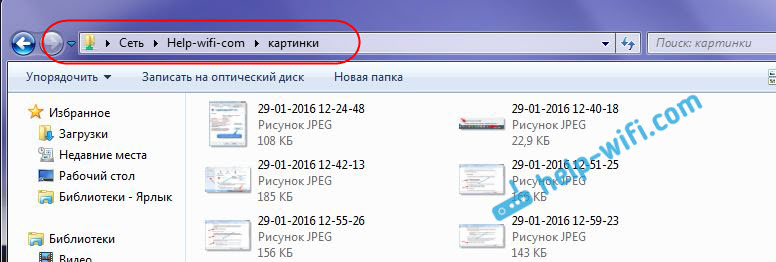
Све су урадили збуњујући, док изађете ... некако је могуће да ове поставке постане једноставније и разумљивије. Али све функционише. Испада да имам приступ мапи која је на другом рачунару. И ово је све кроз ваздух, јер имам оба рачунара повезана са рутером путем Ви-Фи-ја.
Успут, ова мапа ће такође бити доступна од паметних телефона и са таблета које су повезане на овај Ви-Фи рутер. Да бисте прегледали мрежне мапе на Андроиду, саветујем вам да инсталирате програм ЕС или користите стандардни проводник. Све ради:
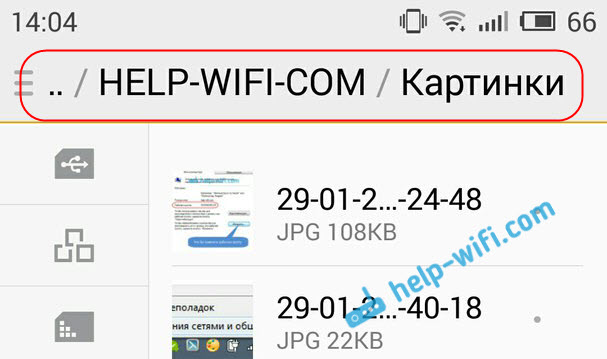
Сада ћемо и даље размотрити могуће проблеме и грешке које можете врло често сусрести у процесу подешавања.
Могући проблеми и грешке приликом постављања домаће локалне мреже
Ако у процесу конфигурација постоје неке грешке, или проблеми, а затим пре свега Искључите антивирус, и други програми који могу да блокирају везу. Ако је проблем у антивирусу, тада ћете морати да додате везу са изузетком.
- Рачунари из локалне мреже не појављују се на картици Мрежа. У овом случају, на свим рачунарима провјеравамо радну групу и поставке општег приступа. Отворите картицу у проводнику Нето, Притисните десну тастер миша на празно подручје и изаберите ажурирање. Још једна важна тачка, врло често антивируси и заштитни зидови блокирају приступ локалној мрежи. Покушајте да неко време искључите свој антивирус. Такође, морате да будете сигурни да постоји веза са рутером.
- Нема приступа заједничкој мапи. Други проблем, када нам се чинило да је све поставило, отворио је целокупни приступ, али када покушавам да отворим мапу на рачунару, постоји порука коју немамо приступ, нема право да приступите овој мапи, нема право да приступимо овој мапи. Није могуће отворити мрежни мапу итд. Д. Или се појављује корисничко име и захтев за лозинку.
Обавезно проверите подешавања укупног приступа у својствима ове мапе. Постоји пуно подешавања, све је збуњујуће, можда су нешто пропустили. Па, опет, искључите антивирус, може да блокира. - Рачунар који је повезан преко Ви-Фи-ја, остали рачунари не виде на локалној мрежи. Или обрнуто. Ако је ваша мрежа изграђена од рачунара и лаптопа, који су повезани и путем бежичне мреже и кабла, тада могу бити проблема са одређеном везом. На пример, лаптопови који су повезани путем Ви-Фи-а можда неће бити приказане у локалној мрежи.
У овом случају обратите пажњу на који профил сте укључили детекцију мреже (подешавања на почетку чланка). Такође је препоручљиво доделити статус кућне мреже да се повеже на вашу Ви-Фи мрежу. Па, обавезно покушајте да искључите антивирус.
Мислим да сте успели. Ако се нешто није могло конфигурирати, а затим поставите у коментарима. Такође, не заборавите да поделите његове савете о овој теми.
- « Почетна Интернет Киивстар Подешавање рутера ТП-Линк (ТЛ-ВР741НД, ТЛ-ВР841НД)
- Решавање проблема са покретачем бежичног Ви-Фи адаптера у систему Виндовс 10 »

